Cum să adăugați întrebări de securitate într-un cont local Windows 10

Iată o privire despre cum să adăugați trei întrebări suplimentare la un cont de utilizator local pe Windows 10 - începând cu build 17063 sau mai nou.
Protejarea contului Windows este importantăși când vine vorba de recuperarea parolei tale, cu cât mai multă securitate, cu atât mai bine. Iată o privire despre cum să adăugați trei întrebări suplimentare la un cont de utilizator local pe Windows 10 - începând cu build 17063 sau mai nou.
Întrebări de securitate pentru contul local Windows 10
Microsoft a adăugat posibilitatea de a configura suplimentarîntrebări de securitate cu cea mai recentă compilare pentru Windows Insiders. Această nouă caracteristică ar trebui să fie disponibilă tuturor când următoarea actualizare principală a funcțiilor va apărea la începutul anului viitor.
Pentru a adăuga mai multe întrebări de securitate, mergeți la Setări> Conturi> Opțiuni de conectare și faceți clic pe linkul „Actualizați-vă întrebările de securitate”.
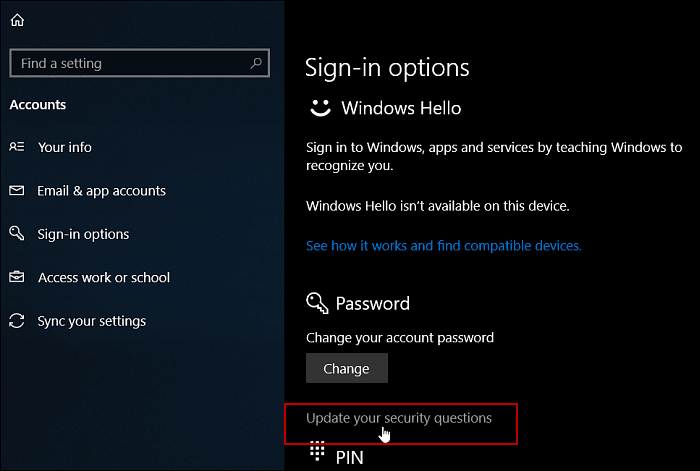
Există o nouă opțiune în Setările contului pentru a adăuga și actualiza întrebări de securitate pentru un cont local.
În continuare, vi se va solicita să introduceți parola de securitate curentă pentru contul local pentru a verifica modificările.
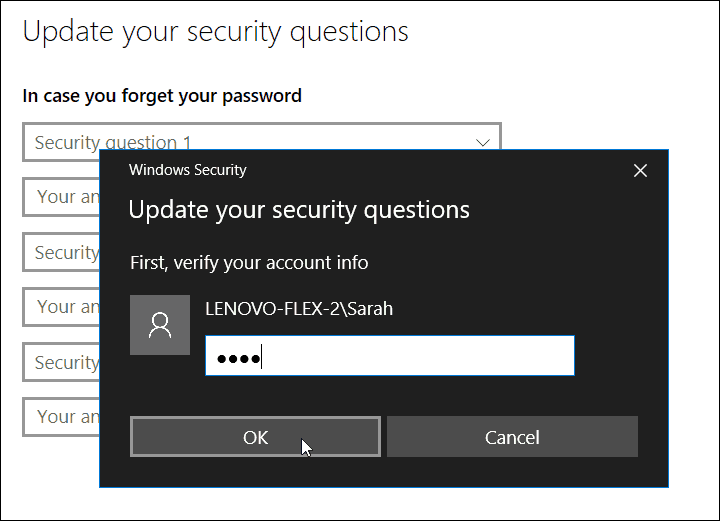
Apoi puteți alege din lista de întrebări disponibile și să tastați un răspuns pentru fiecare. În momentul acestei scrieri, există șase întrebări diferite dintre care să alegeți:
- Care a fost numele primului dvs. animal de companie?
- Cum se numește orașul în care te-ai născut?
- Care a fost porecla ta din copilarie?
- Care este numele orașului în care s-au întâlnit părinții?
- Care este numele primului tău veri?
- Cum se numește prima școală la care ai participat?
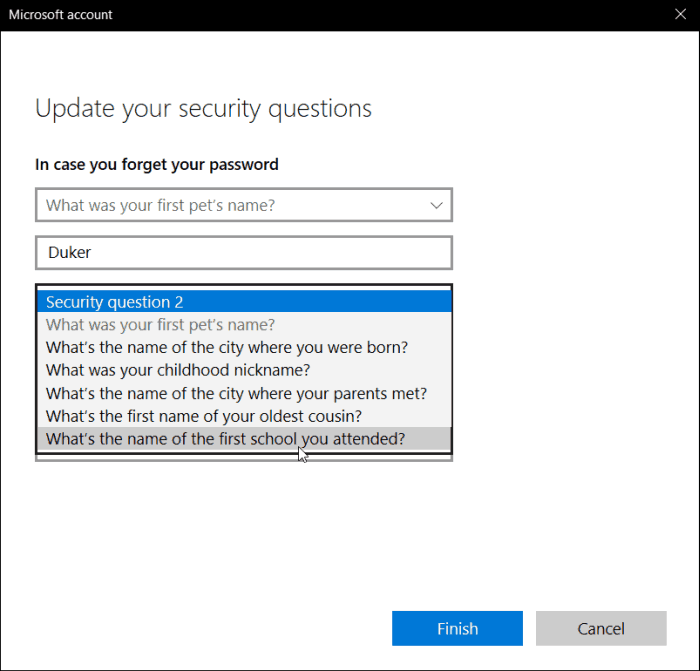
În prezent, nu există o opțiune pentru personalizareîntrebări, însă, care ar putea fi cu ușurință o opțiune în viitor. De asemenea, rețineți că trebuie să setați toate cele trei întrebări cu răspunsuri. Dacă parola nu poate fi amintită la logare după crearea întrebărilor, data următoare când persoana trebuie să își reseteze parola, va fi solicitată să răspundă la toate cele trei întrebări înainte de a putea fi resetată.
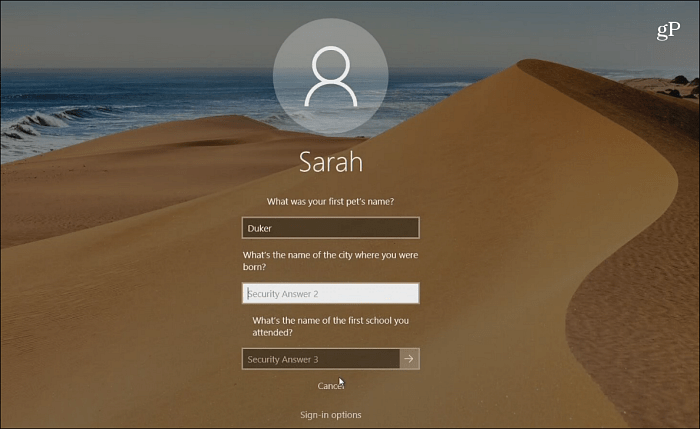
Dacă utilizați un cont Windows pentru a vă autentifica, putețiresetați parola din ecranul de conectare. Dacă utilizați un cont local, există modalități suplimentare de a recupera parola sau codul PIN pierdute. Microsoft se angajează să securizeze cu Windows 10, așa că ar trebui să vedem caracteristici suplimentare de securitate ca acesta dacă utilizați un cont Windows pentru a vă autentifica.
Pentru mai multe informații despre conturile de utilizator din Windows 10, asigurați-vă că citiți despre crearea unui cont de invitat, despre cum să gestionați conturile de administrare încorporate și despre gestionarea privilegiilor contului de utilizator.
Cum gestionați utilizatorii pe calculatoarele dvs. Windows 10? Lăsați un comentariu mai jos sau accesați în forumurile noastre Windows 10 pentru sfaturi suplimentare și ajutor de depanare.

![Redenumiți contul de invitați Windows 7 [Cum să faceți]](/images/microsoft/rename-the-windows-7-guest-account-how-to.png)








Lasa un comentariu